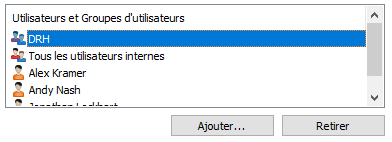Autorisations pour les types d’objet
Le droit de voir et créer des objets de ce type peut être défini depuis l'onglet Autorisations.
Si l'utilisateur n'a pas l'autorisation de voir le nom du type de l'objet, celui-ci n'est pas accessible dans M-Files Desktop pour l'utilisateur non autorisé (par exemple, lorsque vous créez un nouvel objet ou bien effectuez une recherche). Même si le nom de type du type d'objet est invisible, l'utilisateur peut voir les objets eux-mêmes, par exemple dans les vues ou dans les résultats de recherche.
Si vous ne pouvez pas voir le nom du type de l'objet, vous n'avez pas non plus l'autorisation de créer des objets de ce type. Cependant, l'utilisateur peut avoir l'autorisation de voir le nom du type d'objet sans avoir l'autorisation de créer de nouveaux objets de ce type.